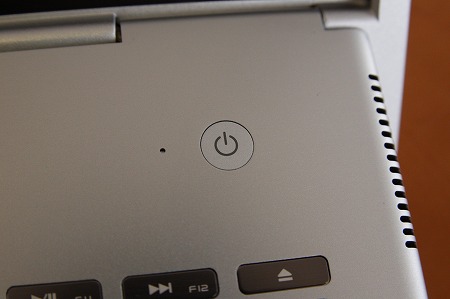ここでは、Adamo XPSのキーボードについて見ていきます。

キーボードは独立タイプの
アイソレーションキーボードを採用。なので隣のキーを間違えて打つことは少ないですね。キーピッチはデスクトップ並みの
約19mmを確保しているため、窮屈さはまったく感じません。
ただし、キーストロークが深いのとちょっと固めなので、結構しっかり打ち込む必要があります。


Enterキーの右側に1列設定されているので、慣れないうちはEnterキーを押すときに打ち間違えが頻発します。この配列はDELLノートでは一般的なのですが、その場合でも、EnterきーとDeleteキーの間に少し余分なスペースが設定されているのですが、Adamo XPSにはなし。

キートップのフォントがかわいいですね。あと、ホームポジションであるFキーとJキーのところに突起がないので、ブラインドタッチする際、ちょっと戸惑うことがあるかもしれません。


ファンクションキーはかなり小さめ。

しかも、高さがないので、ちょっと押しづらいです。1回ではちゃんと押せず、何回も押さなければならないこともありました。私の場合、結構ファンクションキーを使用するので、できれば通常のキーと同じ形状にしてもらいたかったですね。
またファンクションキーが小さく、通常のキーボードよりも左寄りなので慣れるまでは目視する必要があります。

キーボードが斜めになっているので打ちやすいです。また、ある程度の角度の調整も可能です。ただ、椅子の位置が高い場合、手首の角度が
きつくなり、長時間入力するのがつらくなるかもしれません。
パームレスト部分の感触はいいですね。汚れや指紋がつきにくく、べとつかないのが気持ちいいです。
また、入力時の音もそれほど大きくはありません。静かな環境で使う際にも、それほど気を遣わなくてもよさそうです。

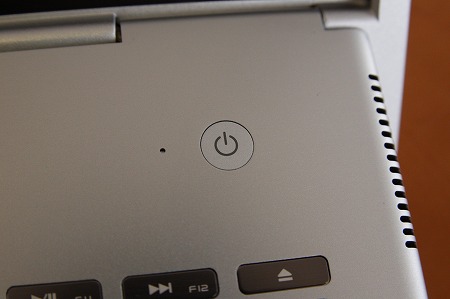
キーボードの右上には電源ボタンが配置されています。